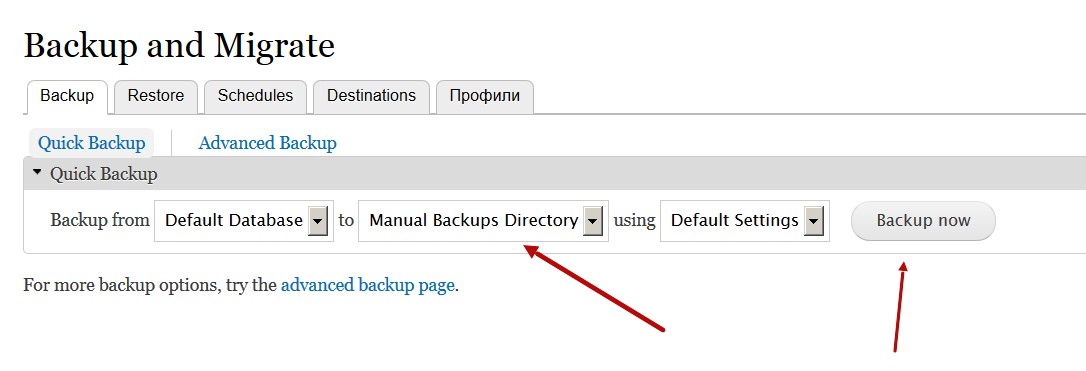1.2. Installation de modules sur Drupal 8
Comme beaucoup d'autres CMS, Drupal est composé de modules. Cela permet d’ajouter différentes fonctionnalités selon les besoins d’un site : blog, galerie, messagerie privée, forum, etc. Vous pouvez activer les modules nécessaires et désactiver ceux dont vous n’avez pas besoin pour alléger votre site.
Ajouter un nouveau module dans Drupal 8 est assez simple. Tous les modules supplémentaires sont placés dans le dossier modules à la racine du site. Voici la traduction du fichier README.TXT présent dans ce dossier :
Emplacement destiné aux modules téléchargés et personnalisés pour étendre les fonctionnalités de votre site. Ce dossier permet de séparer les modules du noyau des modules supplémentaires afin de faciliter les mises à jour de Drupal. Des modules supplémentaires peuvent être téléchargés ici : http://drupal.org/project/modules.
Allons sur le lien http://drupal.org/project/modules et cherchons le module « Backup and Migrate ».
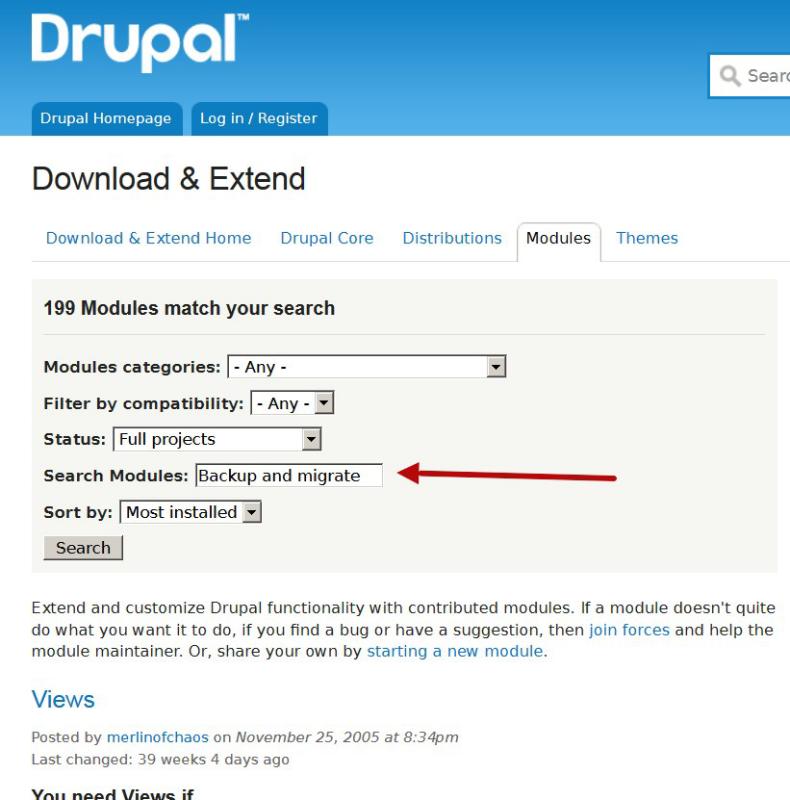
Accédez maintenant à la page du module :
https://drupal.org/project/backup_migrate
Vous y trouverez une description du module ainsi que des liens pour télécharger différentes versions.
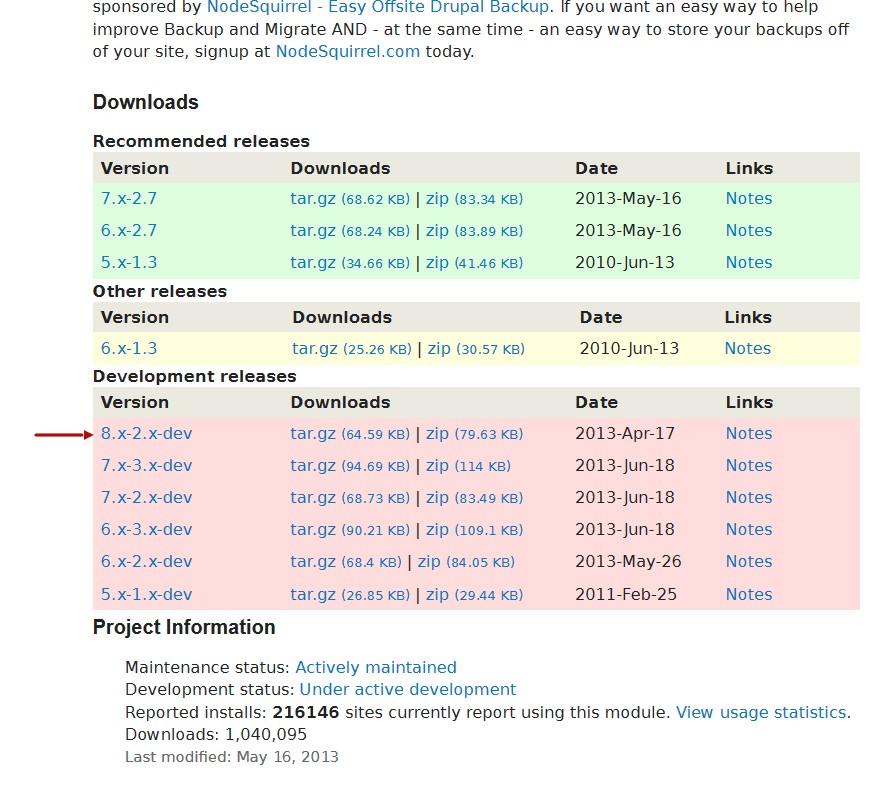
Les modules sont disponibles pour différentes versions de Drupal, identifiées par les préfixes 5.x, 6.x, 7.x, 8.x. Le chiffre correspond à la version de Drupal pour laquelle le module est prévu. Pour Drupal 8, choisissez une version commençant par 8.x. Il peut y avoir plusieurs branches pour un même noyau Drupal, par exemple : 7.x-2.7 ou 7.x-1.3. Dans ce cas, 7.x-2.7 est une version plus récente. Il est recommandé de télécharger la dernière version stable (en vert), ou une autre version si nécessaire (jaune pour « autres versions », rouge pour « versions de développement »). Les versions de développement peuvent fonctionner, mais elles peuvent aussi contenir des bugs. Ici, je télécharge la version 8.x-2.x-dev.
Le téléchargement peut se faire en format zip ou tar.gz. Choisissez celui qui vous convient, téléchargez et extrayez-le. Vous obtiendrez un dossier backup_migrate-8.x-2.x-dev contenant un autre dossier backup_migrate avec les fichiers du module. C’est ce dernier dossier qu’il faut copier dans le dossier /modules de votre site :
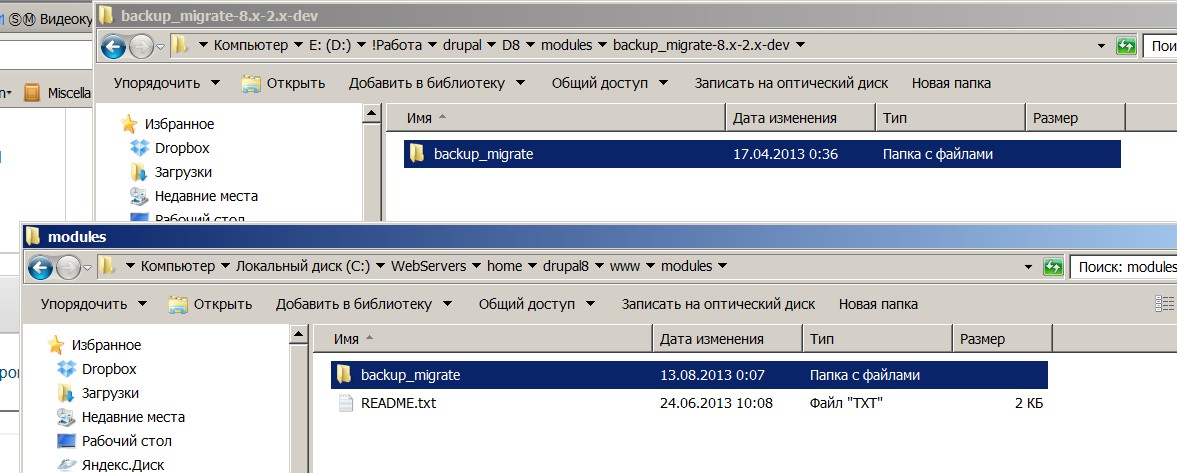
Vous pouvez maintenant activer ce module via l’interface d’administration. Allez dans le menu « Extend » (Modules) :
/admin/modules
Et activez le module Backup and Migrate :
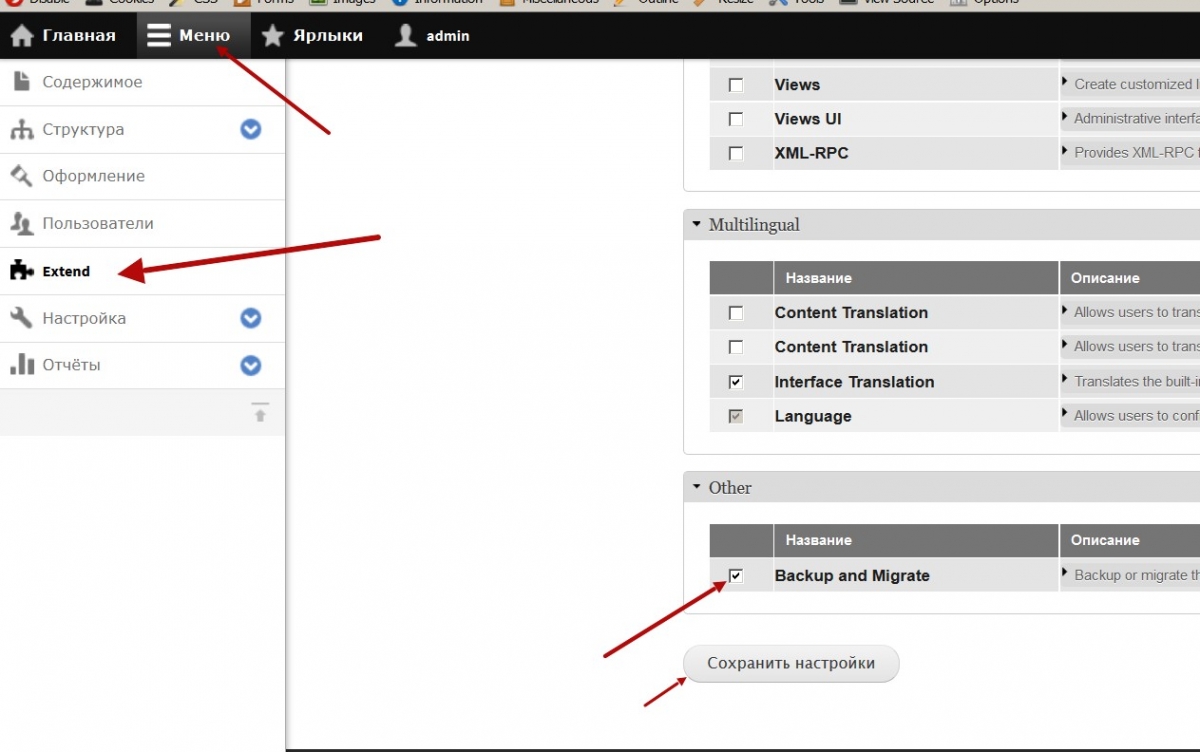
Ensuite, allez sur la page de configuration du module pour effectuer une sauvegarde :
/admin/config/system/backup_migrate
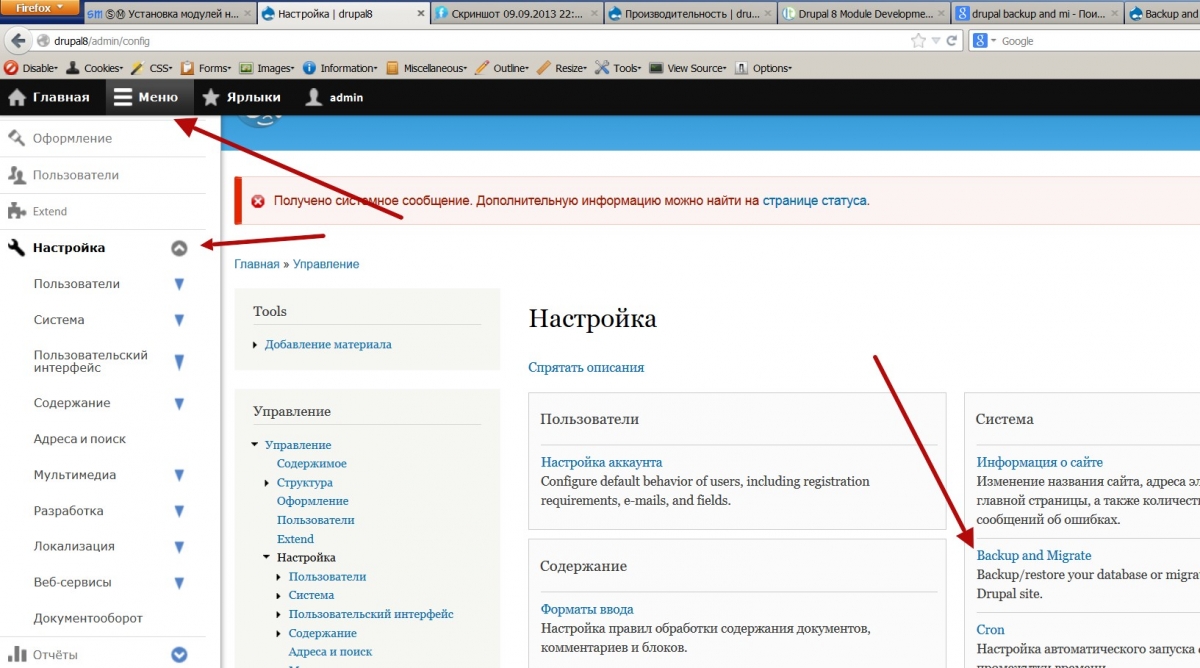
Si vous voyez le message « You must specify a private file system path in the file system settings to backup to the server. », cliquez sur le lien « file system settings » :
/admin/config/media/file-system
Et définissez le chemin vers un dossier privé, par exemple : sites/default/files/private :
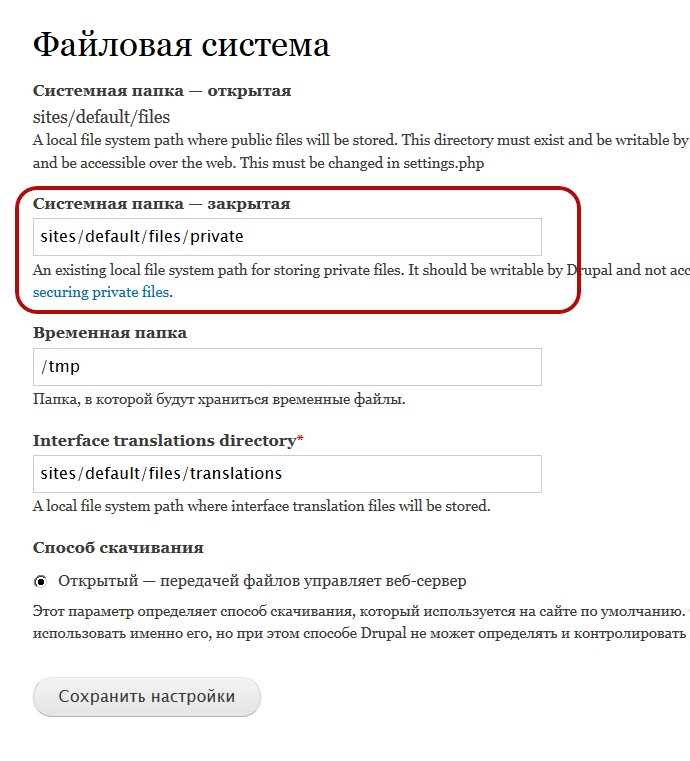
Retournez ensuite sur la page de configuration de Backup and Migrate et effectuez la sauvegarde du site :